Problémák az internetkapcsolatával
A Mac mini gépén megtalálható a Hálózati beállítási asszisztens alkalmazás, mely
segít Önnek az internetkapcsolat beállításában. Nyissa meg a Rendszerbeállítások
alkalmazást, majd kattintson a Hálózat elemre. Kattintson a „Segítség” gombra a
Hálózati beállítási asszisztens megnyitásához.
Ha problémái vannak az internetkapcsolattal, próbálja ki a Hálózati diagnosztika
használatát.
A Hálózati diagnosztika alkalmazás használatához:
1
Válassza ki az Apple () > Rendszerbeállítások menüelemet.
2
Kattintson a Hálózat elemre, majd kattintson a „Segítség” gombra.
3
Kattintson a Diagnosztika elemre a Hálózati diagnosztika megnyitásához.
4
Kövesse a képernyőn megjelenő útmutatásokat.
Ha a Hálózati diagnosztika alkalmazás nem tudja megoldani a problémát, akkor
lehetséges, hogy a probléma az elérni kívánt internetszolgáltatóval (ISP-vel), a
szolgáltatóhoz történő kapcsolódáshoz használt külső eszközzel, illetve a hozzáférni
kívánt szerverrel van. Megpróbálkozhat a következő rész lépéseivel.
Kábelmodemes, DSL-modemes és LAN-os internetkapcsolatok
Győződjön meg róla, hogy a modem összes kábele (ideértve a modem tápkábelét,
a modemet a számítógéppel összekapcsoló kábelt és a modemet a fali aljzattal
összekapcsoló kábelt) jól be van dugva. Ellenőrizze az Ethernet-elosztók és
útválasztók kábeleit és tápellátását.
Kapcsolja ki a DSL- vagy kábelmodemet, majd néhány perc elteltével kapcsolja azt
vissza. Egyes internetszolgáltatók a modem tápkábelének kihúzását javasolják. Ha
modeme rendelkezik visszaállító (reset) gombbal, akkor azt is megnyomhatja a
készülék ki-/bekapcsolása előtt vagy az után.
61
4. fejezet
Probléma, bemutatom a megoldást
Fontos:
A modemre vonatkozó útmutatások nem érvényesek a LAN-felhasználókra.
A LAN-felhasználók rendelkezhetnek olyan elosztókkal, kapcsolókkal, útválasztókkal
vagy kapcsolódási pontokkal, melyekkel a DSL- és kábelmodemes felhasználók
nem. A LAN-felhasználóknak inkább a hálózati adminisztrátorukhoz kell fordulniuk,
mintsem az internetszolgáltatójukhoz.
PPPoE kapcsolatok
Ha PPPoE (Point to Point Protocol over Ethernet) használatával nem tud csatlakozni
internetszolgáltatójához, győződjön meg róla, hogy a Hálózati beállításokban a
megfelelő adatokat adta meg.
A PPPoE-beállítások megadásához:
1
Válassza ki az Apple () > Rendszerbeállítások menüelemet.
2
Kattintson a Hálózat elemre.
3
Kattintson az Hozzáadási (+) gombra a hálózati kapcsolatok szolgáltatási listája alján,
majd válassza ki a PPPoE elemet az Interfész kibomló menüből.
4
Az Ethernet kibomló menüből válasszon ki egy interfészt a PPPoE szolgáltatás számára.
Ha vezetékes hálózathoz csatlakozik, válassza az Ethernet elemet, ha vezeték nélküli
hálózathoz csatlakozik, válassza a Wi-Fi elemet.
5
Kattintson a Létrehozás elemre.
6
Adja meg az internetszolgáltatójától kapott adatokat, mint például a fióknevet,
jelszót, PPPoE szolgáltatás nevét (ha ezt a szolgáltatója kérni fogja).
7
Kattintson az Alkalmazás gombra a beállítások aktiválásához.
62
4. fejezet
Probléma, bemutatom a megoldást
Hálózati kapcsolatok
Győződjön meg róla, hogy az Ethernet-kábel a Mac mini számítógépébe és a
hálózatba egyaránt be van dugva. Ellenőrizze az Ethernet-elosztók és routerek
kábeleit és tápellátását.
Ha két vagy több számítógép osztja meg az internetkapcsolatát, ügyeljen rá, hogy a
hálózata megfelelően be legyen állítva. Tudnia kell, hogy internetszolgáltatója csak
egy IP-címet ad, vagy minden egyes számítógéphez ad egy másik IP-címet.
Ha a szolgáltatója csak egy IP-címet ad, akkor szüksége van egy routerre, mellyel meg
tudja osztani a kapcsolatot hálózati címfordításként (NAT) vagy „IP-maszkolásként” is
ismeretes. A beállításokat illetően tekintse meg a routerhez mellékelt dokumentációt,
vagy forduljon ahhoz a személyhez, aki beállította a hálózatát. Egy AirPort bázisállomás
használatával egyetlen IP-címet több számítógép között is megoszthat. Az AirPort
bázisállomás használatára vonatkozó tudnivalókkal kapcsolatban tekintse meg a
Súgóközpontot, vagy látogasson el az AirPort támogatási webhelyre a
www.apple.com/support/airport címen.
Ha a fenti lépésekkel nem sikerül megoldani a problémát, lépjen kapcsolatba
internetszolgáltatójával vagy hálózati adminisztrátorával.